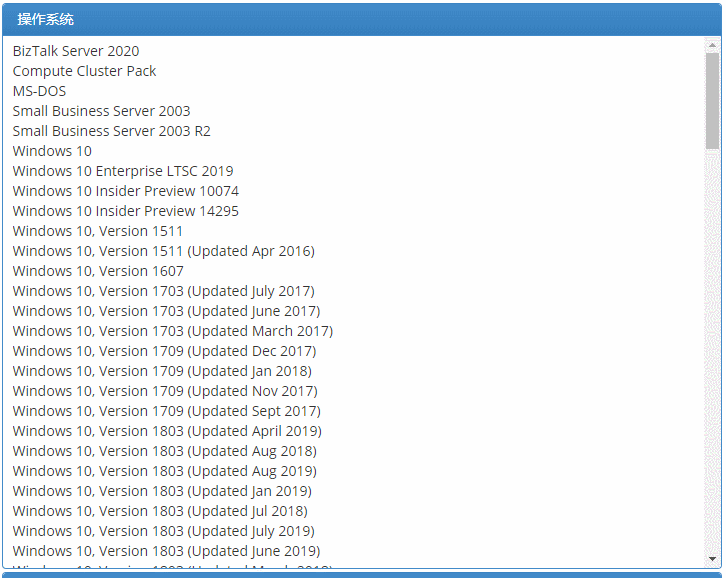對於剛剛DIY好一臺電腦或者對於目前所用windows系統版本不太滿意的人來說,下載一個官方、純凈的系統鏡像是至關重要的!下麵就來看看如何實現這些操作吧。(所有操作均以Win10為例) 更多精彩文章請關註公眾號『大海的BLOG』 首先說說為什麼官方的系統受人推崇吧: 首先說說第三方系統鏡像: 第一: ...
對於剛剛DIY好一臺電腦或者對於目前所用windows系統版本不太滿意的人來說,下載一個官方、純凈的系統鏡像是至關重要的!下麵就來看看如何實現這些操作吧。(所有操作均以Win10為例)
更多精彩文章請關註公眾號『大海的BLOG』
首先說說為什麼官方的系統受人推崇吧:
首先說說第三方系統鏡像:
第一:由第三方人員在官方的系統的基礎上修改而得,由於其中集成了大量工具和軟體,較為簡單易用,所以流傳廣泛。但是這並不能排除其中包含木馬和病毒的可能。最重要的就是其中集成的軟體九成都是流氓軟體,例如臭名昭著的2345、各種頁游等等等(得罪不起不一一點名)。為什麼要把這些流氓軟體集成到第三方系統去呢?當然是牟利哈,百度一下2345裝機聯盟即可知曉。
第二:在第三方系統製作人員打包封裝系統的時候會把一些驅動或者激活信息封裝進去,要知道驅動是和硬體相關聯的,每個人的硬體不可能一模一樣,即便是“萬能驅動”在使用第三方系統的時候也免不了會有因驅動不匹配或激活信息故障導致藍屏甚至裝機失敗。
再來說說官方的系統鏡像
完全沒毛病!各種更新版本和系統類別全部由用戶自己選擇,系統不會有任何第三方流氓軟體。
那麼該如何獲取官方系統鏡像呢?
毫無疑問,微軟官方下載就是渠道之一
在微軟官方下載會使用MeidaCreationTool下載工具(類似於N卡的GeForceExperience)可以本機升級系統,下載iso鏡像到本地、或者下載iso鏡像並寫入U盤,缺點就是下載速度慢。
還有個下載官方系統的好去處
MSDN,我告訴你:全部採用ed2k開頭的鏈接進行下載,包含SHA1校驗信息。而且ed2k下載鏈接可以使用迅雷、百度網盤等工具進行下載,如果條件允許,下載速度較官方的MCT下載工具相比有顯著提升。另外和微軟官網的相比,這裡的收錄相對更全,也更方便查找下載不同的版本。
寫給對系統安全格外重視的朋友
你們的擔心不無道理,若是連鏡像都是殘缺或者攜帶捆綁甚至是病毒,那麼裝機過程再怎麼完美也都是瞎費工夫。所以,大家可以下載一個Hash_MD5的校驗工具,將下載的系統鏡像拖拽進校驗工具的工作視窗對比是否和網站提供的SHA1值一致,不一致則重新下載該鏡像。
Hash_MD5校驗工具密碼:
ocean
下載好系統鏡像之後呢?
需要一個做好"格式化"準備的U盤
你需要準備一個≥16GB的U盤(8GB也可以,但這年頭8GB的U盤實屬罕見)
下載軟碟通
軟碟通單文件免安裝版本密碼:
ocean
用下載好的鏡像通過軟碟通製作一個U盤裝機盤
1、右鍵"以管理員身份運行"軟碟通
2、打開UltraISO的視窗後依次點擊左上角的“文件”-“打開”-找到存放鏡像文件的目錄
3、選中該目標文件,點擊“打開”按鈕
4、插入準備好的U盤
5、再次回到UltraISO視窗,點擊菜單欄中的“啟動”選“寫入硬碟鏡像”
6、接下來在彈出的視窗直接點擊“寫入”按鈕(註:將寫入方法選擇為“USB-HDD+”,如果不是這個模式,可能導致電腦無法通過U盤正常啟動。)
7、靜候片刻,軟碟通正在將系統的鏡像文件數據寫入到U盤裡
8、下載HWID數字權利激活程式密碼:
ocean將文件下載到你的U盤裡(放在根目錄就好,激活系統的時候會比較好找)9、做好一切準備後就開始重裝系統吧
開始重裝系統(以Win10為例)
首先你需要知道你的電腦進入"選擇啟動項選擇"頁面的快捷鍵是什麼,或者是進入BIOS系統的快捷鍵是什麼
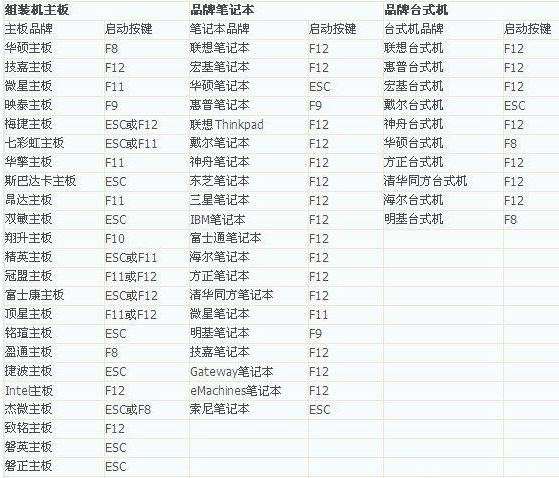
插入U盤,在按下電源鍵的瞬間請用最快手速狂戳對應電腦/主板的快捷鍵,比如大眾一點的按鍵F12/Delete
按下後請選擇你插入的U盤的名字,比如是金士頓的64GBU盤那麼它的名字就類似Kingston-flashdisk-64GB
或者是其他檢測不到品牌的U盤,你可以找FlashDisk、儲存量等快閃記憶體的關鍵字樣
因為我們是直接用軟碟通將鏡像寫入了U盤,所以不同於一些進PE系統裝機的教程
不同於PE裝機,我們則會直接進入到經典的Windows系統安裝界面:
1、選擇語言後點擊下一步-選擇要安裝的系統版本(如果你下載的是整合版、就是多個版本和在一起的鏡像,那麼就會出現這個頁面供你選擇),例如win10會有教育版、企業版、專業版三種供你選擇,預設選專業版。
2、安裝類型選擇"自定義:僅安裝Windows(高級)(C)"後自動進入"你想將windows安裝在哪裡?"頁面
3、選中類型名為"主分區"的驅動器,你可以選擇先將其格式化,再點擊下一步。也可選中後直接下一步,效果應該是大差不差的
4、等待系統安裝
5、成功進入系統,開始個性設置。
系統激活(以Win10為例)
開心的進入系統並開始進行個性設置時突然發現,這個系統還沒有激活,該怎麼辦?
在此之前,我先介紹一下早在製作好U盤啟動盤時讓你們下載的HWID數字權利激活程式密碼:
ocean吧以前:在還沒有出現數字權利工具的時候,某知名網站(軟慧網)上有大神寫過一個Windows10專業版數字權利獲取方法,即使現在教程用途不太大,不過有興趣的可以去看一下。傳送門:https://www.ruanhuicn.com/key/
如今:到後來國外某知名論壇傳出win10數字權利工具--HWIDGEN
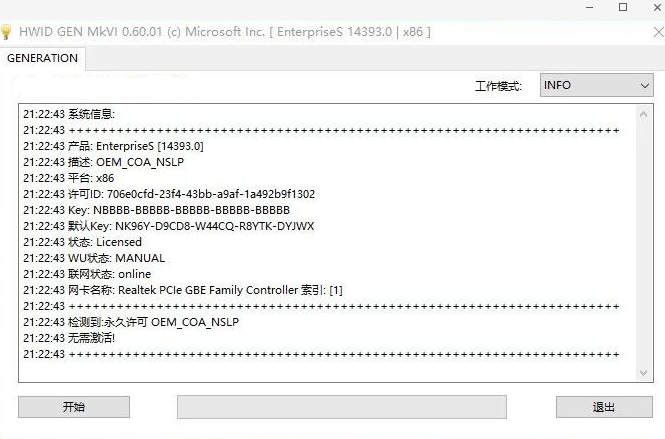
在HWID出現之後,數字權利激活Windows10並不是難事了,只需要進行簡單的點擊操作就可以得到一個數字權利激活成功的Windows系統。
科普:數字權利,是針對Windows10系統而言的一種激活方式。全稱“使用數字許可證激活” 使用數字權利激活和普通激活方式有什麼區別呢?十分重要的一點就是數字權利激活後支持重裝,即在重裝系統之後可以自動激活系統,保持正版!當然前提條件就是重裝系統的時候需要保持和獲取數字權利的系統版本保持一致並且需要確保沒有更換硬體!可以簡單的認為數字權利激活是永久激活!區別於kms激活,數字權利是永久的,無需90天迴圈和kms伺服器,風險繫數更小。
HWID支持的版本:除Windows10 LTSC 2019 和Windows10 server系列系統外,換句話說:適用於大多數Windows10系統,例如win10家庭版、專業版、ltsb2016等等……
win10數字權利工具--HWIDGEN的使用方法
- 確保電腦能正常聯網,網路正常穩定以確保能夠成功連接微軟伺服器
- 儘量關閉360、電腦管家之類的殺毒軟體,防止軟體被吞無法使用
- 確保Windows update服務已開啟(這一項無需關心,系統預設都是開啟update服務的)未被禁用,禁用過的請開啟後使用。激活成功後可關閉。
- 打開軟體,在工作模式選擇HWID,然後點擊開始即可
- 只能用於Windows10系統,其他系統無效。
- Windows10 LTSC 2019 和 Server版本可以在工作模式切換KMS38進行激活
總結一下使用HWID激活的步驟:先把HWID從你的U盤裡拉倒桌面,然後按照上述方法操作激活,成功後就可以把HWID刪掉了。
更多精彩文章請關註公眾號『大海的BLOG』
免責聲明
本站提供的一切軟體、教程和內容信息僅限用於學習和研究目的;不得將上述內容用於商業或者非法用途,否則,一切後果請用戶自負。本站信息來自網路,版權爭議與本站無關。您必須在下載後的24個小時之內,從您的電腦或手機中徹底刪除上述內容。如果您喜歡該程式,請支持正版,購買註冊,得到更好的正版服務。如有侵權請郵件與我們聯繫。敬請諒解!